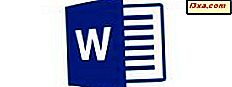Łatwy transfer w systemie Windows to doskonałe narzędzie, zawarte we wszystkich najnowszych wersjach systemu Windows, które umożliwia przesyłanie danych między komputerami i systemami operacyjnymi Windows. Załóżmy, że chcesz przeprowadzić aktualizację z systemu Windows Vista do systemu Windows 7 lub z systemu Windows 7 do systemu Windows 8 - Narzędzie Łatwy transfer w systemie Windows to narzędzie, za pomocą którego możesz przeprowadzić migrację ważnych plików i ustawień. Działa podczas przesyłania danych między systemami operacyjnymi na tym samym komputerze, ale także podczas przesyłania między różnymi komputerami. W tym samouczku wyjaśniono, jak działa funkcja Łatwy transfer w systemie Windows i jak wykonać kopię zapasową danych, aby można było przenieść ją na inny komputer i / lub system operacyjny.
Rodzaje danych, których kopia zapasowa jest obsługiwana przez Windows Easy Transfer
Narzędzie Łatwy transfer w systemie Windows może być przydatnym narzędziem, wykonując kopię zapasową wszystkich lub prawie wszystkich ważnych plików i folderów:
- Domyślne biblioteki systemu Windows: dokumenty, muzyka, zdjęcia, filmy i pliki do pobrania;
- Ustawienia programów dla większości programów - w zależności od tego, jak niektóre programy przechowują swoje ustawienia, mogą zostać zapisane w kopii zapasowej. Ponadto starsze programy, przechowujące swoje ustawienia za pomocą plików ".ini" w katalogu instalacyjnym, zamiast standardowych folderów systemu Windows, nie będą miały kopii zapasowych i migracji ich ustawień;
- Twoje ustawienia systemu Windows: skróty, tła pulpitu, schemat dźwięków itp .;
- Pliki i foldery użytkownika dla każdego konta użytkownika zdefiniowanego na komputerze. Będą zawierać zapisane gry (dla gier przechowujących ich zapisy w folderze zapisanych gier użytkownika), ulubione przeglądarki Internet Explorer, maszyny wirtualne, pliki znalezione na pulpicie, zawartość udostępnionych folderów użytkownika itp.
Należy pamiętać, że program Windows Easy Transfer nie przenosi zainstalowanych programów. Przed dokonaniem transferu należy zapisać wszystkie aplikacje, które mają zostać przeniesione, ręcznie pobrać najnowsze wersje i zainstalować je samodzielnie na nowym komputerze i / lub systemie operacyjnym.
Jak znaleźć łatwy transfer Windows?
Aby otworzyć narzędzie Łatwy transfer w systemie Windows, otwórz menu Start i przejdź do Akcesoria -> Narzędzia systemowe .
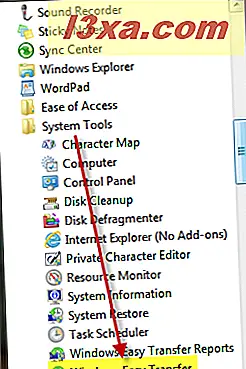
Alternatywnie możesz wyszukać łatwy transfer w polu wyszukiwania Menu Start i kliknąć wynik wyszukiwania Łatwy transfer w Windows .
Jeśli nadal nie możesz go znaleźć, skorzystaj z naszej biblioteki Skróty systemu Windows 7 i użyj skrótu, który tam udostępniliśmy.
Tworzenie kopii zapasowych ustawień, plików i folderów dzięki Windows Easy Transfer
Windows Easy Transfer to w rzeczywistości kreator z krokami, które należy wykonać, aby utworzyć kopię zapasową rzeczy, które chcesz przenieść na inny komputer i / lub system operacyjny Windows. W pierwszym oknie naciśnij Dalej .

Następnie możesz wybrać metodę przesyłania danych między komputerami i / lub systemami operacyjnymi. Ponieważ kable przejściowe nie są powszechne, a transfery sieciowe mogą być powolne, najbardziej niezawodną i szybką metodą jest użycie zewnętrznego dysku twardego lub dysku flash USB. Jeśli naprawdę chcesz skorzystać z kabla do transferu, oto tania i dobra opcja: Belkin Easy Transfer Cable dla Windows.
Ten samouczek będzie kontynuował korzystanie z "zewnętrznego dysku twardego lub dysku flash USB" .

Następnie pojawi się pytanie, z którego komputera korzystasz. Wybierz "To jest mój stary komputer" .

Teraz narzędzie Łatwy transfer w systemie Windows rozpocznie skanowanie wszystkich kont użytkowników zdefiniowanych na komputerze.

Po zakończeniu skanowania funkcja Łatwy transfer w systemie Windows rozpoczyna szacowanie miejsca potrzebnego do utworzenia kopii zapasowej danych. Zaczekaj trochę dłużej, aż zobaczysz szacunkowe dane przestrzenne.

Na początku możesz się przestraszyć szacunkami przestrzeni kosmicznej. Najwyraźniej wszystkie dane na moim koncie użytkownika wymagają łącznie 570, 6 GB miejsca na wykonanie kopii zapasowej. Cóż, jeśli boisz się pokazanych liczb, nie martw się. Nie musisz tworzyć kopii zapasowych wszystkiego. Najpierw kliknij Dostosuj, aby zobaczyć przegląd.

Jak widać, narzędzie Łatwy transfer w systemie Windows próbuje wykonać kopię zapasową wszystkiego. Ponieważ mam już kopie zapasowe muzyki, zdjęć, filmów i innych rzeczy, które zajmują dużo miejsca, odznaczę większość z nich. To, co naprawdę chcę przenieść, to ustawienia aplikacji i zapisane gry z kilku gier, które nie korzystają ze standardowego folderu zapisanych gier . Niestety, większość gier nie korzysta z tego folderu. Jak je znaleźć i upewnić się, że zostaną one przesłane? Czytaj dalej, aby się dowiedzieć.
Najpierw kliknij Zaawansowane .
 UWAGA: Jeśli nie jesteś zainteresowany wykonaniem dużej konfiguracji, po prostu kliknij Dalej i zignoruj instrukcje dla kolejnych dwóch zrzutów ekranu.
UWAGA: Jeśli nie jesteś zainteresowany wykonaniem dużej konfiguracji, po prostu kliknij Dalej i zignoruj instrukcje dla kolejnych dwóch zrzutów ekranu. W folderze użytkownika widoczne są wszystkie podfoldery uwzględnione w kopii zapasowej. Odznacz te, których nie chcesz uwzględnić i wybierz te, które robisz.

Odnośnie zapisanych gier, zazwyczaj znajdują się one w podfolderze AppData-> Local, w folderze użytkownika. Tam wybrałem wszystkie foldery z nazwami gier lub nazwy firm produkujących gry, w które grałem.
Po zakończeniu dokonywania wyboru folderów kliknij przycisk Zapisz .
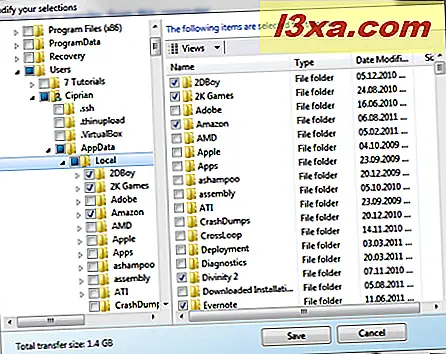
Jak widać, moje wymagania dotyczące miejsca na wykonanie transferu znacznie się zmniejszyły, do zaledwie 1, 4 GB. Aby kontynuować, naciśnij Dalej .

Zostaniesz poproszony o wpisanie hasła używanego do ochrony kopii zapasowej. Wpisz go raz w każdym polu, pamiętaj, aby go zapamiętać i naciśnij Zapisz .
 Narzędzie Łatwy transfer w systemie Windows zapyta teraz, gdzie zapisać dane, których kopia zapasowa jest tworzona. Wszystko będzie zawarte w jednym pliku z rozszerzeniem ".MIG", z migracji. Wybierz odpowiednią lokalizację na dysku twardym USB lub pendrivie i naciśnij Zapisz .
Narzędzie Łatwy transfer w systemie Windows zapyta teraz, gdzie zapisać dane, których kopia zapasowa jest tworzona. Wszystko będzie zawarte w jednym pliku z rozszerzeniem ".MIG", z migracji. Wybierz odpowiednią lokalizację na dysku twardym USB lub pendrivie i naciśnij Zapisz . 
Proces tworzenia kopii zapasowej zajmie trochę czasu. Jeśli masz dużo elementów do wykonania kopii zapasowej, spodziewaj się, że zajmie to dużo czasu. Po zakończeniu otrzymasz powiadomienie za pomocą narzędzia Łatwy transfer w systemie Windows . Naciśnij Dalej .

Zostaniesz poproszony o otwarcie Windows Easy Transfer na nowym komputerze i zaimportowanie zapisanych na nim elementów. To oczywiste, prawda?
Cóż ... naciśnij Dalej .

Wreszcie, wszystko jest zrobione, jeśli chodzi o tworzenie kopii zapasowych danych do przesłania. Naciśnij przycisk Zamknij, aby zakończyć wszystko za pomocą Windows Easy Transfer na tym komputerze.

Wniosek
Jak widać, tworzenie kopii zapasowych danych za pomocą narzędzia Łatwy transfer w systemie Windows nie jest trudne, tylko czasochłonne. To wymaga pewnej konfiguracji, aby upewnić się, że pliki, foldery i ustawienia, które potrzebujesz, są zawarte, ale działa dobrze i nie musisz płacić za komercyjne alternatywy. Jeśli masz jakieś pytania dotyczące tego narzędzia, nie wahaj się zostawić komentarz.